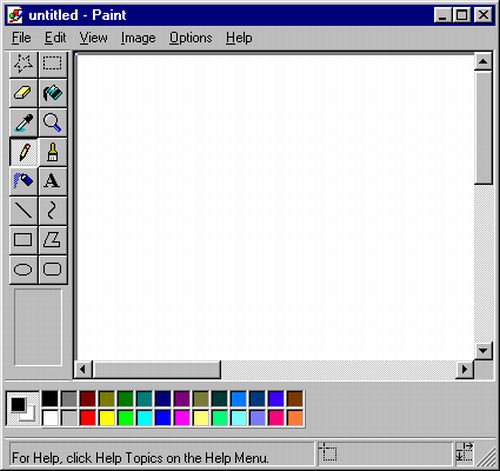
E’ possibile convertire un documento di Microsoft Word (.doc; .docx o altri formati di testo) in formato immagine JPEG utilizzando l’applicazione Microsoft Paint. Paint è un programma gratuito che viene fornito di serie con Windows. Con questa tecnica, è possibile convertire un documento di Word in uno sfondo desktop, per creare sfondi personalizzati, o per creare un file che non si possa modificare in una fase successiva, senza dover ricorrere alla conversione in formato PDF.
Fase 1: Aprire il documento di Word che si desidera convertire in JPEG.
Fase 2: Assicurarsi che tutti i contenuti desiderati nel formato JPEG possano essere visti sullo schermo. Tutto ciò che non è possibile visualizzare sullo schermo non sarà incluso nel formato JPEG. Per saperne di più sullo schermo, utilizzare l’opzione “Zoom” per ridurre, come ad esempio zoom in per ingrandire.
Fase 3: Trova la “Print Screen” sulla tastiera (può esserci scritto “Stamp” a seconda della tastiera). Questo pulsante si trova di solito nella parte superiore della tastiera sopra i tasti freccia.
Fase 4: Premere il tasto “Stamp”. Questo copierà il contenuto visibile del documento di Word.
Fase 5: Apri Microsoft Paint. Paint si trova nel menu di avvio sotto la voce “Programmi e Accessori”.
Fase 6: Scegliere “Incolla” dal menu Modifica in Paint. La foto del documento di Word che è stato copiato verrà così incollato in Paint.
Fase 7: Taglia via le parti del documento non vuoi convertire. Non si potrai ottenere tutte le parti del documento di Word come ad esempio i menu. Per ritagliare, utilizzare lo strumento “Selezione”, che è il rettangolo con la linea tratteggiata, utilizzabile per selezionare ciò che si vuole ritagliare. Quindi, scegliere “Copia” dal menu Modifica, “Nuovo” dal menu File e poi “Incolla” dal menu Modifica.
Fase 8: Convertire il documento di Word in un formato JPEG salvando il documento. Scegliere “Salva” dal menu File. Digitare il nome con cui si desidera salvare il documento e scegli il formato “JPEG” dal menu a discesa. Il gioco è fatto.
